Характеристика программного продукта Microsoft Project 2010
В зависимости от размеров компании и сложности проектной деятельности, компании требуется различный уровень автоматизации управления проектами:
- Индивидуальный пользователь – руководители проекта;
- Группа пользователей – сотрудники, которым важна совместная работа, отчетность, удобство работы друг с другом, как правило в рамках одного подразделения;
- Предприятие – на данном уровне важно управление портфелем проектов, оптимизация портфеля, выявление связи между проектами и стратегическими целями компании.
Эти целевых группы определяют три варианта использования программных продуктов управления проектами:
1) Необходимо предоставить инструменты работы для руководителей проектов без взаимодействия друг с другом, т.е. каждый отдельно взятый менеджер проекта работает только со своим локальным проектом.
2) К индивидуальной проектной работе добавляется потребность в организации взаимодействия между менеджерами проектов (организация совместной работы).
3) Уровень компании, когда необходимо обеспечить максимально полным функционалом управления проектами, и когда уровень совместной работы между сотрудниками очень важен.
Под маркой Microsoft Project 2010 доступны сразу несколько продуктов и решений:
1. Microsoft Project Standard 2010 – однопользовательская версия для небольших проектов.
2. Microsoft Project Professional 2010 – корпоративная версия продукта. Сочетает в себе возможности версии Standard, также такие дополнения, как средства, ускоряющие управление ресурсами, и инструменты для совместной работы:
- Microsoft SharePoint Foundation (поставляется бесплатно);
- Microsoft Project Server (платный).
3. Microsoft Project Server 2010 — корпоративный продукт для управления проектами, портфелями проектов, совместная работа в облаке.
4. Microsoft Project Web Access — Web-интерфейс для отчетности о выполнении задач, а также просмотра портфелей проектов.
Моделирование проектов в Microsoft Project 2010 позволяет:
1) Составить план производства работ, включающий:
- сроки исполнения работ;
- потребность в ресурсах (людях, механизмах, материалах);
- необходимые затраты денежных средств;
2) Рассчитать бюджет проекта и распределение запланированных затрат во времени;
3) Рассчитать распределение во времени потребностей проекта в основных материалах и оборудовании;
4) Определить оптимальный состав ресурсов (людей и механизмов) проекта и распределение во времени их плановой загрузки и количественного состава;
5) Разработать оптимальную схему финансирования работ, поставок материалов и оборудования;
6) Проанализировать риски и определить необходимые резервы для надежной реализации проекта;
7) Обеспечить информационную и аналитическую поддержку для эффективного взаимодействия подразделений организации и других участников проекта;
8) Эффективно контролировать исполнение составленного плана;
9) Получать необходимую отчетность по проекту;
10) Анализировать отклонения фактического хода выполнения работ от запланированного, своевременно и обоснованно корректировать плановые показатели;
11) Моделировать любые решения, например, о замене одних механизмов на другие, изменение схемы финансирования, изменение схемы поставок ключевого оборудования и др., а также анализировать их последствия для проекта на модели и принимать обоснованные управленческие решения;
12) Вести архивы проектов и анализировать опыт их реализации, который может быть использован в других проектах и др..
Microsoft Project 2010 получил кардинальные изменения в отличие от предыдущих версий программы.
Интерфейс. Привычное меню заменено на Ribbon-интерфейс (Лента), единый для всех продуктов Microsoft Office 2010. 350 команд упорядочены по логическим группам на вкладках – "Задача", "Ресурс", "Проект", "Вид", "Формат". Новый интерфейс (Лента) более интуитивный и понятный, чем старые "меню". Многие функции, которые раньше были скрыты в глубинах меню, теперь находятся на виду – легко включить суммарную задачу, настроить вид Ганта и т.п.

Рисунок 22 – Ribbon-интерфейс
Вкладка – "Файл" – предназначена для работы с файлами и настройками параметров. Пользователи Project Профессиональный 2010 могут использовать эту вкладку для управления подключениями к серверу Project Server, а также для извлечения и публикации проектов.
Во вкладке "Задача" размещено все, что требуется для добавления и форматирования задач, включая возможность установки процента выполнения, связывания их между собой, преобразования задач из назначенных вручную в формируемых автоматически. Во вкладке "Ресурс" собраны команды управления ресурсами – трудовыми, материальными. Здесь можно добавлять и назначать их задачам, выравнивать загрузку и запускать планировщик работы группы.
Управление проектом в целом производится на вкладке "Проект", но и не только управление, включая возможность добавления подпроектов, но и получение отчетов, в том числе в виде диаграмм, графиков. Эта вкладка дает возможность сравнивать разные версии проекта. В результат сравнения теперь включаются отрезки диаграмм Ганта, иные графические изображения, помогающие яснее видеть отличие одной версии проекта от другой.
Вкладка "Формат" дает возможность изменить представление проекта или переходить от одного представления к другому. Здесь можно выбрать в качестве основных представлений диаграмму Ганта, использование задач и планировщик работы группы, при этом каждое из представлений имеет дополнительные опции. Через эту же вкладку можно включить отображение шкалы времени, на которую могут быть добавлены любые задачи из проекта. Отображается эта шкала под лентой.
Планировщик работы группы – с его помощью можно увидеть, какие задачи решают участники группы, передавать задачи от одного участника группы другому, назначить нераспределенные работы исполнителям.
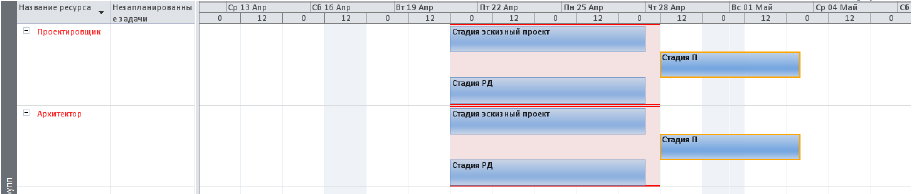
Рисунок 23 – Планировщик работы группы
Шкала времени может использоваться для компактного представления всего расписания работ по проекту, либо для выделения наиболее важных этапов работ. После того, как задачи будут добавлены на шкалу времени, можно легко расположить их на разных рядах на шкале (перетаскивая их внутри серой полосы, обозначающей проект) или в виде выносок (вытащив их за пределы серой полосы).

Рисунок 24 – Временная шкала
Шкалу времени можно скопировать и вставить ее в другие офисные приложения, например, PowerPoint или Outlook.
В зависимости от выбранного элемента представления (диаграмма Ганта, временная шкала, форма задачи, календарь и так далее) изменяется наполнение еще одной вкладки – "Формат". Это наполнение изменяется автоматически при изменении представления. Кнопки, расположенные на этой вкладке, позволяют настраивать текст, столбцы, цвета и другие элементы для представлений всех типов. Для изменения масштаба повременных частей представлений предлагается использовать "ползунок масштаба", размещенный в строке состояния. Ползунок масштаба можно использовать в диаграмме Ганта, в сетевой диаграмме и в представлениях календаря, а также во всех представлениях графиков.
Добавлена функция – автоматический подбор высоты строк для длинных названий задач. Сразу после ввода названия строка выравнивается, также работает и двойной щелчок по границе строк для выравнивания их высоты.
Планирование и управление задачами. В версии Microsoft Project 2010 добавлены новые мощные средства планирования. Помимо автоматического, добавлена возможность ручного планирования как всех, так и отдельных задач. Что это означает? То, что вместо системы планирования, заложенной в программу, можно самостоятельно назначать начальные и конечные точки выполнения задач. При любых перерасчетах и изменениях, вносимых в проект, установленные даты пересчитываться не будут. Понятно, что в этом случае могут возникать проблемы связанных задач. По умолчанию все новые задачи – обычная, суммарная или веха – формируются именно в ручном режиме. Поэтому, если требуется обнаружение потенциальных конфликтов в задачах, планируемых вручную, можно добавить поле "Предупреждение" (оно имеет два значения – "Да" или "Нет") на любую страницу задачи. Такие задачи с потенциальными проблемами можно сортировать, группировать или фильтровать, что облегчает систематическое решение проблем. Чтобы узнать причину конфликта, надо лишь щелкнуть задачу правой кнопкой мыши и выбрать команду "Исправить в инспекторе задач". В открывшемся окне содержится описание проблемы и варианты ее разрешения.
Еще одна возможность – включение в проект задач, для которых отсутствуют необходимые для планирования данные, но она необходима для понимания целостности работ. При вводе вручную без указания действительной даты начала или окончания и продолжительности Microsoft Project помечает эту задачу как "Заполнитель". Поле, соответствующее этой метке, можно включить в лист задач, такой как представление "Диаграмма Ганта". Его можно использовать для отбора, фильтрации, сортировки задач.
Задачи, включенные в проект, можно преобразовывать в неактивные. Эта возможность подходит для использования в различных ситуациях, например, для того, чтобы проверить планирование проекта при изменении набора включенных в проект работ. Неактивную задачу можно использовать и в том случае, когда ее хотелось бы добавить в проект, но на текущий момент не планировать, либо для отмены ранее запланированной задачи без удаления ее из проекта (Рисунок).
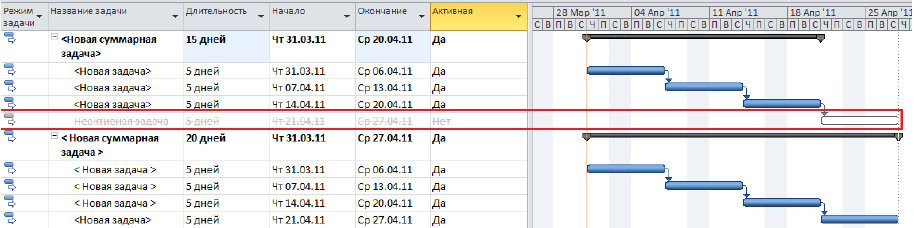
Рисунок 25 – Активные и неактивные задачи
Проще стало работать с суммарными задачами. Теперь нет необходимости вначале формировать необходимые работы, а затем сводить их в группу. Достаточно выбрать команду "Вставить суммарную задачу", а уже затем можно добавлять в нее частные. В этом – коренное отличие новой версии от предыдущих, поскольку в этом, казалось бы незначительном, изменении скрыто кардинальное изменение – в дополнение к проектированию "снизу вверх", добавлена возможность создания проекта "сверху вниз" (Рисунок)
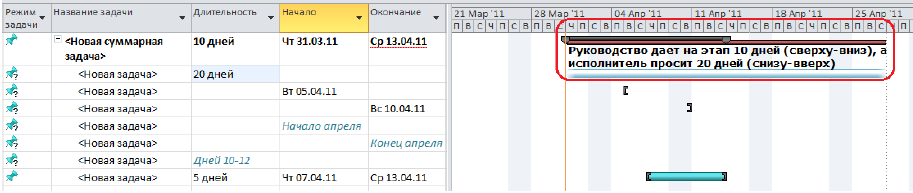
Рисунок 26 – Планирование сверху-вниз и замещающий текст
На вкладке "Ресурсы" появилась новая функция "Планировщик команды". В окне, соответствующем этой функции, отображаются задачи каждого члена команды. Для каждого участника задачи отображаются в отдельной строке, что позволяет быстро понять, кто, что и когда делает. Превышения доступности ресурсов выделяются красным.
Ресурсное планирование стало несколько проще, особенно в части передачи задач от исполнителя исполнителю. Также стало проще вручную проводить выравнивание загрузки ресурсов. Появились и новые функции:
- неназначенные и незапланированные области;
- автоматическое выравнивание;
- обновление статуса задач;
- настройка цвета, шрифта, разделов, фильтры и группировки.
Интеграция. Пользователи MS Project 2010 могут экспортировать файлы проекта в список SharePoint. Это позволяет руководителям проектов быстро и просто обнародовать состояние проекта или создать отчеты, которые будут доступны для всей организации. Для синхронизации со списком SharePoint не требуется Project Web App.
Интеграция MS Project 2010 с Exchange Server обеспечивает возможность членам команды проекта просматривать, обновлять, удалять и отчитываться о состоянии опубликованных задач в Outlook, Outlook Web Access (OWA) и других приложениях, которые обладают возможностью синхронизации задач с Exchange Server. Новая интеграция с Exchange Server не позволяет заполнять расписание, но дает ряд других возможностей, которых нет в плагине MS Project 2007 для Outlook:
- возможность отчитываться по задачам MS Project 2010 Server через Outlook Web Access;
- возможность отчитываться без установки на клиентские компьютеры дополнительного компонента;
- более тесная интеграция с задачами Outlook, без необходимости вручную проводить импорт задач;
- возможность отчитываться по задачам MS Project 2010 с мобильного телефона (при настроенной синхронизации с MS Exchange).
Версии.Настольная версия Microsoft Project 2010 выпускается в двух редакциях: Microsoft Project Стандартный 2010 и Microsoft Project Профессиональный 2010. Основные различия между этими версиями представлены в таблице.
| Основные возможности продукта | MS Project Professional 2010 | MS Project Standart 2010 |
| Новый графический интерфейс и Лента | √ | √ |
| Шкала времени | √ | √ |
| Планирование "сверху вниз" | √ | √ |
| Планировщик работы группы | √ | |
| Интеграция с MS Project Server 2010 и MS SharePoint 2010 | √ | |
| Назначение неактивных задач | √ |
Видео обзор изменений Microsoft Project 2010 можно посмотреть здесь http://www.youtube.com/watch?v=K456W_NX95o&feature=relmfu
